wxParse
- 配置文件下载
https://pan.baidu.com/s/1eKZzhWsK3LW0rqrEkNfr0g
- 基本使用方法
- copy文件夹
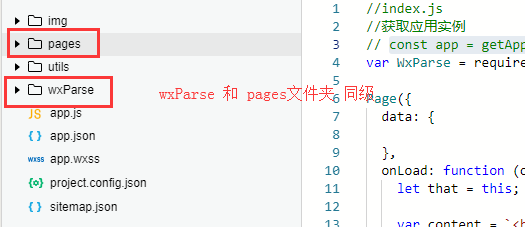
2. 引入必要文件
js文件夹里
var WxParse = require('../../wxParse/wxParse.js');
css文件夹里
@import "../../wxParse/wxParse.wxss";
3. 数据绑定
js文件夹里
Page({
data: { },
onLoad: function (options) {
let that = this;
var content = `<h3>临近3月底</h3>`
//WxParse.wxParse(
// bindName绑定的数据名(必填),
// type可以为html或者md(必填),
// data为传入的具体数据(必填) ,
// target为Page对象,一般为this(必填),
// imagePadding为当图片自适应是左右的单一padding(默认为0,可选)
// )
WxParse.wxParse('article', 'html', content , that,5) }
})
4. 引入模板
// 引入模板 路径为你所在的路径位置
<import src="../../wxParse/wxParse.wxml" />
// 这里data中article为bindName (js文件夹里数据绑定的第一个参数)
<template is="wxParse" data="{{wxParseData:article.nodes}}" />
注意:
在上面的基本使用里面在.js文件和.wxml文件里面出现的article这个是两个文件里面是一样的。但是article是js文件里面的一个变量是可以变的,只要保证js文件和wxml文件里面变量名一致即可。
通过以上方法引入以后可以使用,但是我遇到以下两个问题
1)上下图片和图片之间有间距。
2)当富文本中图片本身没有居中时,在设置padding那个参数图片显示有问题。
解决办法:
针对问题1)的解决办法,找到wxParse.wxml,找到里面的<template name="wxParseImg">,修改style内容,将里面的display:inline-block改成display:block。
针对问题2)的解决办法,首先将上面说的style中的width设置保存成width:100%,同时找到wxParse.js文件将that.wxParseImgTap = wxParseImgTap这句注释。



